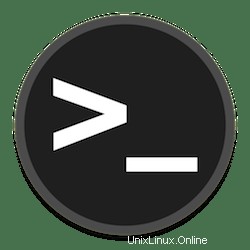
V tomto tutoriálu vám ukážeme, jak nainstalovat Glances na Linux Mint 20. Pro ty z vás, kteří to nevěděli, Glances je multiplatformní nástroj pro monitorování systému založený na curses. v Pythonu. Pomocí Glance můžeme monitorovat využití procesoru, využití paměti, využití swapu, seznam procesů, síťové rozhraní, diskové I/O, raid, senzory (teplota procesoru), batter, docker, monitorování, výstrahy a využití prostorů souborového systému .
Tento článek předpokládá, že máte alespoň základní znalosti Linuxu, víte, jak používat shell, a co je nejdůležitější, hostujete svůj web na vlastním VPS. Instalace je poměrně jednoduchá a předpokládá, že běží v účtu root, pokud ne, možná budete muset přidat 'sudo ‘ k příkazům pro získání oprávnění root. Ukážu vám krok za krokem instalaci monitorování systému Glances na Linux Mint 20 (Ulyana).
Předpoklady
- Server s jedním z následujících operačních systémů:Linux Mint 20 (Ulyana).
- Doporučujeme použít novou instalaci operačního systému, aby se předešlo případným problémům
non-root sudo usernebo přístup kroot user. Doporučujeme jednat jakonon-root sudo user, ale můžete poškodit svůj systém, pokud nebudete opatrní při jednání jako root.
Nainstalujte Glances na Linux Mint 20 Ulyana
Krok 1. Než spustíte výukový program níže, je důležité se ujistit, že váš systém je aktuální, a to spuštěním následujícího apt příkazy v terminálu:
sudo apt update sudo apt install software-properties-common
Krok 2. Instalace Glances na Linux Mint 20.
Ve výchozím nastavení je Glances System Monitor k dispozici v základních repozitářích Ubuntu. Nyní jej nainstalujte spuštěním následujícího příkazu:
sudo apt install glances
Ověřte instalaci Glances:
glances --version
Krok 3. Přístup ke sledování systému Glances v systému Linux Mint.
Po úspěšné instalaci ji vyvoláte zadáním následujícího příkazu terminálu:
glances
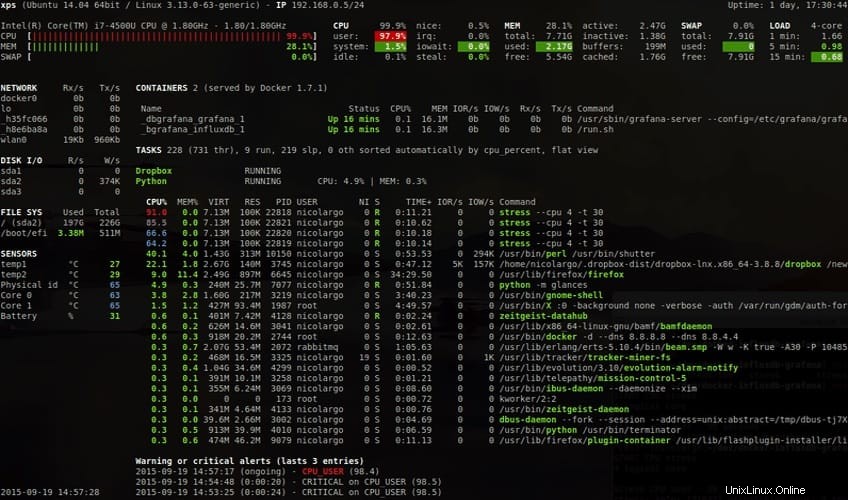
Další metodou je přístup k monitoru systému Glance prostřednictvím webového prohlížeče. Chcete-li v programu spustit funkci prohlížeče, postupujte takto:
glances -w
Chcete-li otevřít webový prohlížeč programu, zadejte adresu IP serveru s výchozím portem 61209 jako příklad:
http://your-server-ip-address:61209/
Krok 4. Podívejte se na příkazy sledování systému.
Pohledy nabízejí několik možností příkazového řádku, viz seznam níže:
- a – Automaticky řadit procesy
- c – Seřadit procesy podle % CPU
- m – Seřadit procesy podle MEM%
- p – Seřadit procesy podle názvu
- i – Seřadit procesy podle rychlosti I/O
- d – Zobrazit/skrýt statistiky I/O disku ols
- f – Zobrazit/skrýt statshddtemp
- n – Zobrazit/skrýt statistiky sítě
- s – Zobrazit/skrýt statistiky senzorů
- y – Zobrazit/skrýt statistiky hddtemp
- l – Zobrazit/skrýt protokoly
- b – Bajty nebo bity pro síťové I/Oools
- w – Smazat protokoly varování
- x – Smazat varovné a kritické protokoly
- x – Smazat varovné a kritické protokoly
- 1 – Globální statistiky CPU nebo jednotlivých CPU
- h – Zobrazit/skrýt tuto obrazovku nápovědy
- t – Zobrazení síťového I/O jako kombinace
- u – Zobrazit kumulativní síťové I/O
- q – Ukončit (fungují také Esc a Ctrl-C)
Blahopřejeme! Úspěšně jste nainstalovali Glances. Děkujeme, že jste použili tento návod k instalaci nejnovější verze sledování systému Glances v systému Linux Mint. Pro další nápovědu nebo užitečné informace doporučujeme zkontrolovat oficiální stránky Glances.